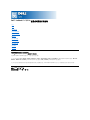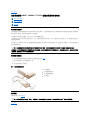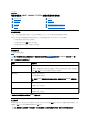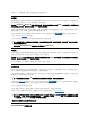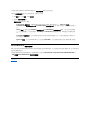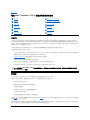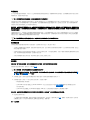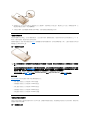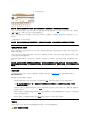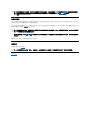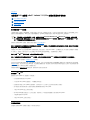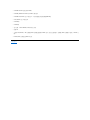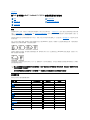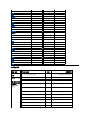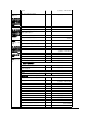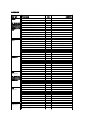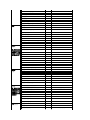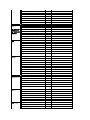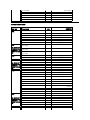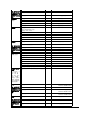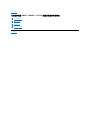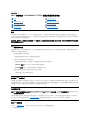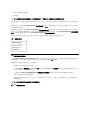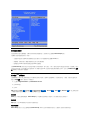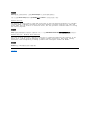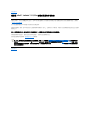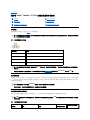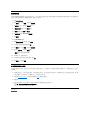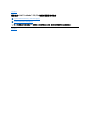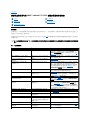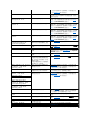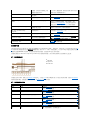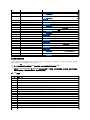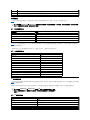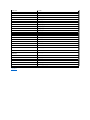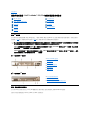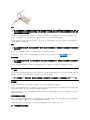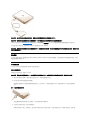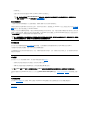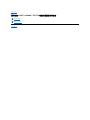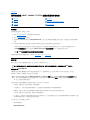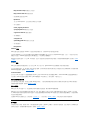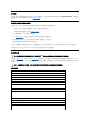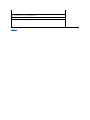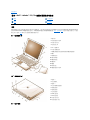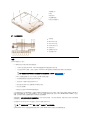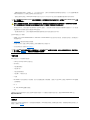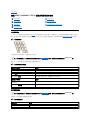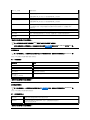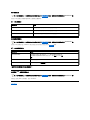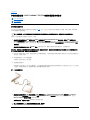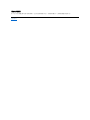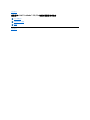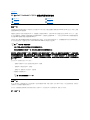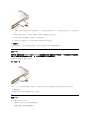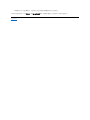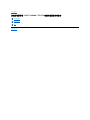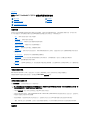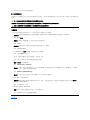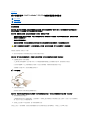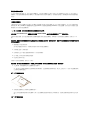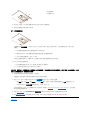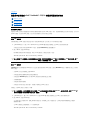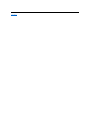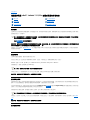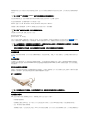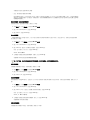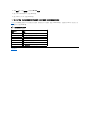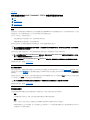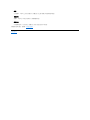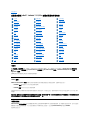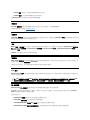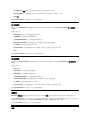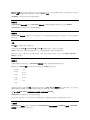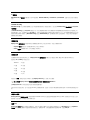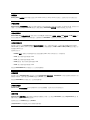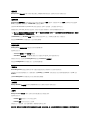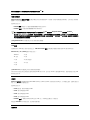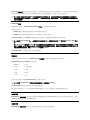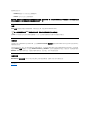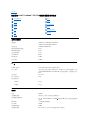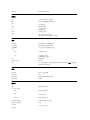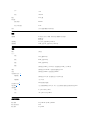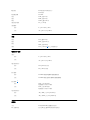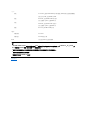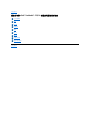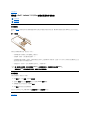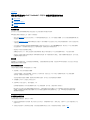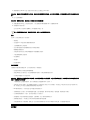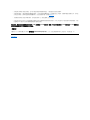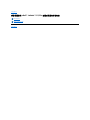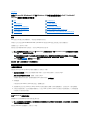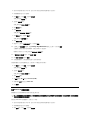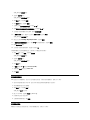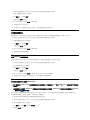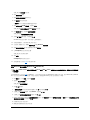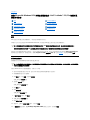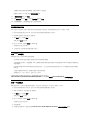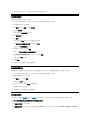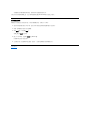Dell™ Latitude™ CS/CSx 便攜式電腦使用者指南
本文件中的資訊如有更改,恕不另行通知。
© 1999 年 Dell Computer Corporation。版權所有,翻印必究。
未經 Dell Computer Corporation 的書面許可,不准以任何形式進行複製。
本文件中使用的商標:Dell、Latitude、OptiPlex、Dimension、Inspiron、ExpressCharge、DELL 徽標和 DellWare 是 Dell Computer Corporation 的商標,Microsoft、
Windows、Windows NT 和 MS-DOS 是 Microsoft Corporation 的註冊商標;Intel 和 Pentium 是 Intel Corporation 的註冊商標。
本文件中述及的其他商標和商業名稱可能指擁有相應商標和名稱的公司實體或其產品。Dell Computer Corporation 對本公司之外的商標和產品名稱不擁有任何專利權。
初版:1999 年 6 月 25 日
最後修訂日期:1999 年 11 月 4 日
前言
簡介
設定和作業
為您的電腦供電
攜帶您的電腦旅行
驅動程式
自訂您的電腦
卸下和裝回部件
排除電腦故障
技術規格
獲得幫助

回到目錄頁
交流電變壓器:Dell™ Latitude™ CS/CSx 便攜式電腦使用者指南
使用交流電變壓器
交流電變壓器可按照電腦的需要將交流電 (AC) 轉換成直流電 (DC)。交流電變壓器套件包括交流電變壓器及與其連接的直流電源線 (用來將電源
輸入至電腦),還包括一條連接到電源插座的交流電源線。
不論電腦的電源是開啟或是關閉,您都可以將它與交流電變壓器連接。
交流電變壓器可配合世界各地的電源插座使用。但是,各國的電源插頭皆不盡相同。在某一個國家使用交流電源之前,您可能需要取得專為該
國設計的新電源線。
如果電腦已與一個 Dell 的 C/Port 系列進階連接埠複製裝置 (APR) 或 C/Dock 系列擴充站連線,您可以透過 APR 或擴充站 (它們必須連接到電源
插座) 接通電腦電源。
連接交流電變壓器
1. 將交流電變壓器連接線連接至電腦的交流電變壓器連接器(見圖 1)。
2. 將交流電源線插入交流電變壓器的另一端。
3. 將交流電源線插入電源插座。
圖 1:連接交流電變壓器
開啟電腦
若要開啟電腦,請按電源按鈕。
回到目錄頁
使用交流電變壓器
連接交流電變壓器
開啟電腦
註:如果您使用交流電源來執行電腦並已在電腦中安裝了電池,交流電變壓器會為電池充電 (如果需要)
並保持電量充足。
注意事項:使用交流電變壓器為電腦供電或為電池充電時,請將交流電變壓器放在通風的位置,例如桌面或地板上。請勿在通風條件
差的環境 (如運送箱內) 中使用交流電變壓器。
1
交流電變壓器
2
交流電變壓器連接線
3
交流電變壓器連接器
4
交流電源線
註:如果電腦的作業系統被「鎖定」(也就是說,系統無法對指令作出回應),請按住電源按鈕至少 5
秒鐘以關閉電腦。

回到目錄頁
電源管理設定:Dell™ Latitude™ CS/CSx 便攜式電腦使用者指南
有關省電的實驗
一般上,您為每個省電功能設定的值越小,電池可使用的時間越長;但另一方面,設定較高的值會提昇電腦的作業效能。
若要估計不同的設定值如何影響電池電能的使用時間長短,以及對軟體效能的影響,您可以按照以下的方法進行實驗:
l 在所有選項都設為預設值的情況下使用電腦。
l 在所有選項被停用或設為關閉的情況下使用電腦。
l 在所有選項被設為最小值或最大值的情況下使用電腦。
使用按鍵組合
表 1 識別電源管理按鍵組合。
表 1:用來開啟/關閉功能的按鍵組合
* 這些按鍵組合在進階組態和電源介面 (ACPI) 下無法工作。
合上顯示幕
節省電腦電能的其中一種方法是在不使用電腦時合上顯示幕。若您合上顯示幕且電腦沒有連接外接式顯示器,電腦顯示幕將會自動關閉,並且
電腦將進入暫停模式 (在 Microsoft® Windows® 98 中為等候模式)。
有關省電的實驗
等候模式
使用按鍵組合
狀態保存模式
合上顯示幕
Microsoft Windows 98 電源管理內容
暫停模式
Microsoft Windows NT 電源管理內容
註:若要在外接式鍵盤上使用按鍵組合,請在系統設定程式中啟用外接式速轉鍵選項並按 <Scroll Lock> 鍵而不是 <Fn> 鍵。
功能
開啟/關閉
關閉顯示幕
若要開啟,請按 <Fn><d>。*
若要關閉,請移動游標或按內建或外接式鍵盤上的一個鍵。(如果尚未發生任何事情,表示電腦可
能處於暫停或等候模式。請按下電源按鈕以恢復正常作業狀態。)
關閉硬碟機
若要開啟,請按 <Fn><h>。*
在存取硬碟機時將自動關閉。
註:如果在 C/Dock 媒體凹槽內裝有模組化硬碟機,您將無法透過按 <Fn><h> 來關閉硬碟
機。
暫停模式
若要開啟,請按 <Fn><Esc>。
若要關閉,請按下電源按鈕。
狀態保存模式
若要開啟,請按 <Fn><a>。(在法文鍵盤上請按 <Fn><q>。)*
若要關閉,請按下電源按鈕。
註:如果在您合上顯示幕時,電腦連接了一台外接式顯示器,系統將不會啟動暫停模式。您
仍可以使用外接式顯示器。

若要恢復工作,請打開顯示幕。(電腦可能需要幾秒鐘才能恢復正常的作業。)
暫停模式
如果您的電腦執行的是 Microsoft Windows 95 或 Microsoft Windows NT® 作業系統,暫停模式會停止幾乎所有的電腦活動,但會讓電腦在 20 至
30 秒內隨時準備恢復正常的作業。在沒有人使用電腦時,請使用暫停模式。
注意事項:Windows 95 和 Windows NT 在進入暫停模式之前,將資料儲存至隨機存取記憶體 (RAM),而不是硬碟機。如果電腦在使用
電池電源時進入暫停模式,而電池已完全放電,RAM 中的資料將會遺失。
暫停模式可透過關閉微處理器時鐘、顯示幕、硬碟機、光碟機、DVD 光碟機或 LS-120 磁碟機模組 (若已安裝)、外接式顯示器連接器、外接式
鍵盤 (若已連接)、並列埠、序列埠、觸控墊及軟式磁碟機以節省電池電能。
您還可以按 <Fn><Esc> (或外接式鍵盤上的 <Scroll Lock><Esc>,若已在系統設定程式中啟用外接式速轉鍵選項的話) 以即刻進入暫停模式。
一旦進入了暫停模式,電源指示燈將不會發亮。
您可以按下電源按鈕從暫停模式恢復作業。電腦可能需要幾秒鐘才能恢復正常的作業。
等候模式
如果您的電腦執行的是 Microsoft Windows 98 作業系統,等候模式會關閉顯示幕、硬碟機及其他內部裝置,以使電腦使用較少的電池電能。在
電腦從等候模式恢復作業時,桌面會恢復為與進入等候模式之前完全一樣的狀態。
注意事項:Windows 98 在進入等候模式之前,將資料儲存至隨機存取記憶體 (RAM),而不是硬碟機。如果系統在使用電池電源時進入
等候模式,而電池已完全放電,RAM 中的資料將會遺失。
您可以按 <Fn><Esc> 以進入等候模式。若要從等候模式恢復作業,請按下電源按鈕。
狀態保存模式
狀態保存 (S2D) 模式會將所有的系統資料複製到硬碟機上一個預留的區域 - S2D 分割區 - 然後才關閉電腦的所有電源。在您恢復電腦的正常作
業時,系統將會執行您在啟動此模式前所使用的相同程式,並開啟相同的檔案。
如果您要將電腦存放超過 40 天,請將它置於 S2D 模式。S2D 模式可保存不依電性隨機存取記憶體 (NVRAM) 中的組態資訊,備用電池可以維
護這些資訊,但它的電能可能會在 40 天後用盡。
如果您的系統在進階電源管理 (APM) 模式下執行,且已在系統設定程式中啟用了外接式速轉鍵選項,您可以透過按 <Fn><a> (或外接式鍵盤上
的 <Scroll Lock><a>) 來進入 S2D 模式。請在法文鍵盤上按 <Fn><q> 或 <Scroll Lock><q> 鍵。*
您可以按下電源按鈕以從 S2D 模式恢復作業。
如果您在電腦處於 S2D 模式下連接或拆卸裝置,系統將會在恢復正常作業狀態時,自動識別新連接的裝置。
某些 PC 卡可能無法在電腦由 S2D 模式恢復之後繼續正常的作業,如果您遇到此種情況,請卸下該卡並重新插上。
* 這些按鍵組合在以後的作業系統中可能無法工作。
Microsoft Windows 98 電源管理內容
註:如果設定了密碼,在從暫停模式恢復作業時,電腦會顯示密碼提示螢幕。在密碼提示螢幕,如果您未在 2 分鐘內輸入密碼,
則電腦會回到暫停模式。
暫停模式在 Microsoft Windows 98 作業系統中稱作等候模式 (standby mode)。
註:在您即將用盡電池電能時,S2D 模式可以快速將系統資料儲存到硬碟機,幫助您
保留這些資料。
註:Dell 公司將電腦交給您時,已建立了一個適當大小的 S2D 分割區。請使用 S2D 公用程式來移除檔案、增加檔案的大小或新
增已移除的 S2D 檔案。若要獲得更多有關變更或建立 S2D 檔案的資訊,請參閱 readme.S2D 檔案,您可在硬碟機或電腦隨附的
S2D 磁片上的 Dell Utilities (Dell 公用程式) 資料夾中找到該檔案。

具有進階電源管理 (APM) 的 Windows 98 會提供以下電源管理內容視窗以設定省電功能。
若要存取電源管理內容視窗並設定電源管理功能,請執行以下步驟:
1. 單按開始按鈕,指向設定,再單按控制台。
2. 連按兩下電源管理內容圖示。
電源管理內容視窗包含以下標籤:
l Power Scheme (電源方案) - 可讓您變更個別的電源管理設定或選擇三種電源模式設定之一 (Always On [常開]、
Home/Office Desk [家用/公司用桌上型]或 Portable/Laptop [便攜式/膝上型]),每一種設定均提供一組預設的電源管理設定
值。
l Alarms (警報) - 可讓您設定 Low Battery (電池電能不足) 和 Critical Battery (電池電能臨界) 警報,以便在系統電池電量降
至一定百分比時提醒您。在您收到電腦時,Low Battery 和 Critical Battery 警報選項並未核取。Dell 建議您不要選擇這些選
項。
l Power Meter (電能計量器) - 允許您在電腦以電池電能作業時檢視電池剩餘電量的百分比。如果您的電腦使用交流電源作業,
則系統會顯示一則訊息。
l Advanced (進階) - 可允許在 Windows 98 的工作列上顯示 Power Meter,並可在電腦從等候模式恢復作業時顯示輸入密碼提
示。
Microsoft Windows NT 電源管理內容
Dell 為您提供與 Power Management Controller (電源管理控制器) 相容的 Softex 軟體,可允許您暫停和恢復便攜式電腦的作業,而不會影響使用
連線站或媒體凹槽的能力。
若要獲得有關 Softex 電源管理軟體的資訊,請參閱 Softex 使用者指南 (http://www.dell.com/products/notebook/latitude/NT40.htm) 及
《Dell 安裝的 Microsoft Windows NT 工作站安裝指南》。
回到目錄頁

回到目錄頁
電池:Dell™ Latitude™ CS/CSx 便攜式電腦使用者指南
關於電池
在沒有可以使用的電源插座時,電腦內的標準 (34 瓦特/小時 [WH]) 或高容量 (46 瓦特/小時) 鋰電池會為您的電腦供電。電池安裝在電腦的底
側,是電腦底部的組成部份。鋰電池比傳統電池的使用壽命更長,無需經常更換。鋰電池與鎳氫電池 (NiMH) 和鎳鎘電池 (NiCD) 不同,沒有記
憶效應。您無需完全耗盡鋰電池的電能就可為其重新充電。鋰電池不會忘記其完全充電的位置。對於 NiMH 和 NiCD 電池,如果在耗用部份電
能後重新為其充電,則可能無法完全充電。
不可將用過的電池與一般家居廢棄物放到一起。請與當地的相關機構聯絡以瞭解與您最近的化學廢品收集地點。
在電腦使用電池電能時,請記住以下資訊:
l 一個完全充電的標準電池,其使用時間預計為 2.5 至 3 小時之間;一個完全充電的高容量電池,其使用時間可增加 50%。電池的實際效能
會根據所開啟的電源管理功能和所使用的應用程式不同而有所差異。
l 內建電池充電電量顯示可讓您隨時檢查已安裝或未安裝電池的充電情況。
l 電池的自測功能可在電量過低等狀況下向您發出警告。
l 鋰電池不受電池記憶的影響 - 您可以隨時為電池充電,而不必擔心電池的充電量下降。
l 在正常室溫下充電的電池,其使用壽命可長達 350 次的完全充電和 2000 次的部份充電。
使用電池
在您收到電池時,電池尚未完全充電。Dell 建議您在使用電池啟動電腦之前將它完全充電。
如果您以電池為電腦供電,請儘量節省電池電能。以下的因素將會影響電池的運作時間:
l 您使用的是哪一種省電功能
l 電腦安裝的是哪一種類型的顯示幕和微處理器
l 所使用的儲存媒體
l 您使用的 PC 卡和其他外接式裝置的數量與類型
l 您所執行的應用程式種類
l 您安裝的記憶體模組容量 (容量越大,耗電量就越大)
在啟動暫停模式 (在 Microsoft® Windows® 98 作業系統中稱為等待) 時,電腦可以依靠電池電源保持在暫停模式大約一週 (如果電池在啟動暫停
模式或等候模式之前已完全充電)。
如果您要存放電腦,請斷開所有的週邊裝置並關閉電腦。若要長時間存放電腦,請取出電池。如果電腦長期存放而不進行使用,電池將會逐漸
耗盡。長期存放之後,請先為電池重新完全充電,再嘗試使用電池電能運行電腦。
關於電池
電池電能不足的初次警告
使用電池
電池電能不足的第二次警告
為電池充電
偵測電池故障
為熱電池充電
電池處理
更換電池
關於電池電能
電池充電電量顯示
開啟電腦
註:此電池專為 Dell Latitude CS/CSx 便攜式電腦而設計。請不要在其他的電腦上使用此電池,也不要將其他電腦的電池用於
Dell Latitude CS/CSx 電腦。

為電池充電
每一次您將電腦連接到電源插座,或者為一台已與電源插座接通的電腦安裝電池,電腦將會檢查電池的電量。交流電變壓器也會為電池充電 (如
果需要的話),然後維持電池的電量。
如果您將電池安裝到已與電源插座接通的電腦中,電池會立即開始充電。在交流電變壓器為電池充電時,綠色電源指示燈會一直亮著。在快速
充電過程完成後,指示燈會開始閃爍。在指示燈閃爍時,交流電變壓器將對電池進行慢速的充電,並使電池完全充電。該指示燈會繼續閃爍,
直到您取出電池或從電源插座上拔下電腦的電源線為止。
注意事項:在電腦連接了電源插座之後,如果電池狀態指示燈呈綠色和琥珀色交替閃爍,請從插座上拔下電腦的電源線,讓電腦與電池
恢復到正常的室溫,再重新將電腦連接到電源插座,並繼續為電池充電。如果沒有讓電腦恢復到正常的室溫,電池將會在達到完全充電
之前就停止充電。
在關閉電腦的情況下,如果透過交流電變壓器將電腦與電源插座連接,交流電變壓器需要大約 1 小時為已耗盡電量的電池完全充電。如果電腦
判斷電池即將完全充電,交流電變壓器會跳過快速充電的過程,開始進行慢速充電。在電腦開啟的情況下需要大約兩個半小時為已耗盡電量的
電池完全充電,具體時間視您使用的裝置和執行的程式而定。
為熱電池充電
如果電池因剛使用過或處於高溫環境下而溫度過高,在您嘗試為其充電之前,請注意以下資訊:
l 在您將交流電變壓器連接至電腦時,溫度過高的電池將無法充電。由於為熱電池充電會縮短電池的壽命,並且會損壞電池和電腦,因此這
項安全保護功能非常重要。
l 如果電池狀態指示燈呈綠色和琥珀色交替閃爍,表示電池太熱無法充電。如果遇到這種情況,請拔下電腦的電源插頭並讓電腦與電池恢復
室溫,再重新將電腦連接到電源插座,並繼續為電池充電。
l 如果沒有讓電腦恢復到正常的室溫,電池將會在達到完全充電之前就停止充電。
更換電池
注意事項:為了避免遺失資料,請不要在電腦開啟時取出電池,除非電腦已與電源插座接通。
若要更換電池凹槽內的電池,請執行以下步驟 (見圖 1)。
1. 如果電腦已連線,請按照您通常的切斷連線程序切斷其連線。(請參閱連線裝置隨附的說明文件。)
2. 如果電腦未連線,請用以下一種方法來保存您的資料,然後執行步驟 3。
l 將電腦電源線插入電源插座。
l 按 <Fn><Esc> (或外接式鍵盤上的 <Scroll Lock><Esc>,若已在系統設定程式中啟用外接式速轉鍵選項的話) 將電腦設定為暫
停 (或等候) 模式。
l 按 <Fn><a> (或法語鍵盤上的 <Fn><q>) 將電腦置於 S2D 模式。在綠色電源指示燈熄滅時,請繼續執行步驟 3。
注意事項:如果您選擇在電腦處於暫停 (或等候) 模式時更換電池,您最多有 4 分鐘的時間來完成電池更換。
3. 取出電池凹槽中的電池。
合上電腦顯示幕並將電腦翻轉。將電池凹槽閂鎖滑至解除鎖定圖示,使電池的一邊稍稍彈出 (見圖 1)。繼續用一隻手壓住閂鎖,使其保持
在解除鎖定位置,另一隻手同時將電池向上翻轉並從凹槽中取出。鬆開閂鎖。
圖 1:取出電池
註:如果要讓電池發揮最佳效能,您應在正常的室溫下為電池充電。
註:您要將電池留在電腦中多久都可以,因為電池的內
建電路系統可防止電池過量充電。
註:如有必要,請在安裝之前先列印此處的指示作為參考。
在電腦正使用電池電能運行時,您不能更換電池。若要在電腦正運行時更換電池,您必須將電腦與電源插座接通或將電腦置於暫
停 (或等候) 模式或狀態保存 (S2D) 模式。

4. 將新電池定位,使其三個定位彈片卡入電腦外殼上的三個凹槽中,然後將電池按入電池盒內。確定電池已卡入就位,與周圍表面平齊,並
確定電池閂鎖已完全閉合,然後再翻轉電腦。
5. 如果您在步驟 2 中已將電腦置於暫停模式或 S2D 模式,請按電源按鈕使電腦恢復正常作業。
電池充電電量顯示
電池充電電量顯示位於電池上,您可在電腦底側找到,它由五個指示燈和一個測試按鈕組成。每個指示燈各表示全部充電量的百分之二十。如
果只有一個指示燈亮起,請在使用前先為該電池充電。
若要檢查電量高低,請按下電池測試按鈕 (見圖 2)。相應數量的指示燈會亮起數秒鐘,表示電池的剩餘電量。例如,三個指示燈亮起表示電池所
剩的電量介於 40% 和 60% 之間。
圖 2:電池充電電量顯示
電量百分比
電池充電電量顯示使用其五個指示燈顯示電池剩餘電量的百分比。
l 如果一個指示燈亮起,表示電池剩下 1-20% 的電量。
l 如果兩個指示燈亮起,表示電池剩下 21-40% 的電量。
l 如果三個指示燈亮起,表示電池剩下 41-60% 的電量。
l 如果四個指示燈亮起,表示電池剩下 61-80% 的電量。
l 如果五個指示燈亮起,表示電池剩下 81-100% 的電量。
電池電能不足的初次警告
如果在目前的使用情況下電池的使用壽命只剩下大約 15 分鐘,且電腦未與電源插座接通,系統就會發出電池電能不足的初次警告 - 琥珀色的電
池狀態指示燈會不停地閃爍。
圖 3:電池狀態指示燈
註:指示燈快速閃爍,表示出現暫時性故障或潛在的可恢復故障,例如過熱。再次檢查電量高低之前,請等待幾分鐘,讓電池冷
卻。
如果電池有永久性故障或已完全放電,您按下電池測試按鈕時,不會看到任何充電電量指示燈亮起。如果您在電腦內安裝了有故
障或完全放電的電池,且電池狀態指示燈呈琥珀色快速閃爍,則電池已發生故障。如果電池狀態指示燈變為持續的綠色,請為電
池充電一整夜,並在第二天進行檢查。為已完全放電的電池重新充電,要比通常的充電時間長得多。
若要購買新電池,請致電 Dell 公司或進入 Dell World Wide Web 站台 (http://www.dell.com)。請妥善處理舊的電池。

注意事項:在您看到電池電能不足的警告時,請立即儲存您的工作,然後更換電池,或將您的電腦連接到電源插座。
一般上,如果在發出電池電能不足的初次警告後 75 秒內沒有輸入/輸出 (I/O) 活動,電腦就會進入 S2D 模式。如果沒有 S2D 分割區,電腦會進
入暫停 (或等候) 模式。電腦可以在此模式中保存資料長達數個小時。
或者,您已將電腦設定為在沒有 I/O 活動的一定時間之後進入 S2D 模式。在這種情況下,電腦將會在發出電池電能不足的最終警告之前,進入
S2D 模式。
一旦啟動 S2D 模式,將不會再消耗電能。
注意事項:切勿在磁碟機存取指示燈亮起時關閉電腦,這樣做會導致資料的遺失。請務必在關閉所有的應用程式後再關閉電腦。
電池電能不足的第二次警告
如果在目前的使用情況下電池的使用壽命只剩下大約 5 分鐘,且電腦未與電源插座接通,就會出現電池電能不足的第二次警告 - 琥珀色的電池
狀態指示燈會持續發亮。
如果在發出電池電能不足的第二次警告後 15 秒內沒有 I/O 活動,電腦就會進入 S2D 模式。如果沒有 S2D 分割區,電腦會進入暫停模式。電腦
可以在此模式中保存資料長達數個小時。
如果在電腦已經處於暫停模式時,發出電池電能不足的最終警告,電腦會立即進入 S2D 模式。如果 S2D 模式已關閉,電腦將會重新進入暫停
模式。
注意事項:為了避免遺失資料 (和損毀硬碟機上的資料區域),請在電腦發出電池電能不足的第二次警告之後,立即儲存您的工作資料,
然後將您的電腦連接到電源插座,或者將電腦置於暫停模式。如果您讓電池完全耗盡電能,電腦將立即關機,不會正確關閉任何已開啟
的檔案。
偵測電池故障
電池故障會使電池無法完全充電,並導致不可預測的後果。若要獲得一個新的電池,請致電 Dell 公司或進入 Dell World Wide Web 站台
(http://www.dell.com)。
Dell 建議您在使用電池時遵循以下預防措施:
l 為避免將有故障的電池裝入電腦,請首先透過按下電池測試按鈕 (見圖 2),檢查電池電量 (透過電池上的電池電量指示器顯示)。
l 在將電池插入電腦後,如果電腦的電池狀態指示燈 (見圖 3) 呈綠色和琥珀色交替閃爍,表示電池太熱無法充電。請關閉電腦,讓電腦與電
池恢復到正常的室溫。
l 將電池插入電腦後,如果電腦的電池狀態指示燈 (見圖 3) 在連接交流電變壓器、切斷交流電變壓器連接或按下電源按鈕時,呈琥珀色閃爍
4 秒鐘,表示您需要更換電池了。
l 將電池插入電腦後,如果電腦的電池狀態指示燈 (見圖 3) 呈琥珀色快速閃爍,表示電池有故障,需要更換。
電池處理
如果您的電池無法再充電,請致電您當地的廢棄物處理部門或環保部門,詢問如何丟棄電腦鋰電池。
1
電池狀態指示燈
註:如果電池電量為百分之 0 (零),您將無法使用電池測試按鈕來查看電池容量。如果電池的電能完全耗盡,電池電
量指示器將不會發亮。
注意:切勿鑿穿或焚燒電池。

關於電池電能
在您每次將電腦與電源插座接通時,將自動節省電池的電能,甚至還會在您使用交流電時,為電池重新充電。電池的預期使用壽命主要決定於
它的充電次數,因此,請儘可能使用交流電來操作電腦。
您可以透過逐項控制電腦的省電功能,來自訂電源管理。這些功能可監視應用程式和電腦裝置,以便在沒有活動時,降低電腦的作業速度,或
關閉某些電腦的內部裝置,從而減少電能的消耗。
實驗省電功能,讓您的工作環境發揮最佳化的省電效能。
開啟電腦
若要開啟電腦,請按電源按鈕。
回到目錄頁
註:鋰電池將隨電腦一起提供。鋰電池比傳統電池的使用壽命更長,無需經常更換。不可將用過的電池與一般家居廢棄物放到一
起。請與當地的相關機構聯絡以瞭解與您最近的化學廢品收集地點。若要購買新電池,請致電 Dell 公司或進入 Dell World Wide
Web 站台 (http://www.dell.com)。
註:在您使用省電功能時,您通常犧牲了電腦的某些效能以延長電池的使用時間。例如,如果您關閉硬碟機,您可能會發覺電腦
在下一次嘗試存取該硬碟機時稍有延遲。
其他的省電功能,例如暫停 (或等候) 模式幾乎中止所有的系統活動。這些功能可以讓您的系統在作業中止時,發揮最大幅度的省
電功能。
註:如果電腦的作業系統被「鎖定」(也就是說,系統無法對指令作出回應),請按住電源按鈕至少 5 秒鐘以關閉電腦。

回到目錄頁
光碟機與 DVD 光碟機:Dell™ Latitude™ CS/CSx 便攜式電腦使用者指南
使用光碟機和 DVD 光碟機
光碟機和 DVD 光碟機是一種唯讀裝置,此裝置可播放大部份市面上可購買的 8 或 12 公分 (cm) 音效和影像 CD。Dell 已在您的硬碟機上安裝了
適當的光碟機裝置驅動程式。Dell 也安裝了適當的驅動程式,使 DVD 光碟機能夠播放大多數 CD 並能從 DVD 上讀取資料。
若要使用光碟機或 DVD 光碟機,請將其安裝在電腦的外接式媒體凹槽中。
注意:請妥善保護尚未安裝到外接式媒體凹槽內的光碟機和 DVD 光碟機。切勿擠壓磁碟機或將物件放置在其頂部;這樣做可能會損壞
磁碟機馬達。應儘可能保持磁碟機清潔。
若要播放 CD 或 DVD,請按光碟機或 DVD 光碟機前面板上的退出按鈕,或者按 <Fn><F10>。在承載器滑出後,將光碟放在承載器中 (有標籤
的一面朝上)。透過按下光碟直至其卡入定位來確定 CD 或 DVD 正確地置於轉軸上,然後輕輕地推入承載器。
注意:如果 CD 或 DVD 放置不正確,可能會損毀光碟或光碟機。
注意:請勿在移動電腦時使用光碟機或 DVD 光碟機。否則可能會中斷光碟機或 DVD 光碟機和硬碟機或磁碟機之間的資料交流。
使用光碟機或 DVD 光碟機時,磁碟機存取指示燈會閃動。
若您使用的是 Microsoft Windows 95 或 Windows 98 作業系統,請在使用光碟機或 DVD 光碟機時關閉自動播放功能 (自動播放功能會干擾電腦
的電源管理功能)。若您的作業系統由 Dell 安裝,則已關閉自動播放功能。若您重新安裝作業系統或作業系統由您自己安裝,而您希望使用光碟
機或 DVD 光碟機,請確定您已關閉了自動播放功能。
若要獲得有關變更自動安插通知選項的說明,請參閱作業系統的使用者指南。
妥善保管 CD 和 DVD
處理和使用 CD 和 DVD 時,請遵循以下預防措施:
l 切勿使用損壞或彎曲的 CD 或 DVD。
l 只可用手拿 CD 或 DVD 的邊緣部份,不要觸摸光碟的表面。
l 使用乾淨的布塊抹去 CD 或 DVD 表面的塵埃、污跡或手指印,並沿著中心孔位置向外邊緣的方向擦拭。
l 請不要使用溶劑 (例如揮發劑、磁帶清洗劑或抗靜電噴霧劑) 來清洗 CD 或 DVD。
l 不要在 CD 或 DVD 表面上書寫任何標記。
l 將 CD 或 DVD 收藏在保護盒內,並存放在陰涼、乾燥的地方。環境溫度的急遽變化可能會損壞 CD 或 DVD。
l 不要扭彎或摔壞 CD 或 DVD。
l 不要在 CD 或 DVD 上放置任何物品。
支援的光碟類型
您電腦的光碟機和 DVD 光碟機可以播放以下類型的光碟格式:
使用光碟機和 DVD 光碟機
妥善保管 CD 和 DVD
支援的光碟類型
註:「讀取資料」並非指播放影片。但是,如果您使用的是 Microsoft® Windows® 95 或 Windows 98 作業系統,只要在頂部
PC 卡插槽中安裝一塊縮放影像 (ZV) PC 卡 (如硬體動態圖形專家小組 [MPEG]) 解碼器,您就可以在 DVD 光碟機中播放 DVD 影
片了。您還必須安裝此卡隨附的驅動程式。

l CD-ROM red-book 音效光碟 (CD-DA)
l CD-ROM yellow-book mode-1 和 mode-2 資料光碟
l CD-ROM XA (mode-2 格式 1 和格式 2;不具有調適差分脈波碼調變 [ADPCM])
l CD-I (mode-2 格式 1 和格式 2)
l CD-I Ready
l CD-Bridge
l 相片光碟、CD-recordable (CD-R) (單次及多次)
l 影像 CD
l 可重寫 CD (CD-RW)。24x 光碟機和 DVD 光碟機支援讀取 CD-RW 光碟。該格式支援唯讀;光碟機和 DVD 光碟機均不能寫入 CD-RW 光
碟。
l DVD-5 (DVD 光碟機支援 DVD-5 格式)
回到目錄頁

回到目錄頁
與 Dell 公司聯絡:Dell™ Latitude™ CS/CSx 便攜式電腦使用者指南
概觀
在需要聯絡 Dell 公司時,請使用以下章節提供的電話號碼、代碼以及電子郵件地址。「國際撥號代碼」提供了撥打長途和國際電話所需的各種
代碼。「美洲聯絡號碼」、「歐洲聯絡號碼」與「亞洲和其他地區聯絡號碼」提供了世界各國所有部門或服務中心的當地電話號碼、區號、免
付費電話號碼與電子郵件地址 (如果適用)。
如果您要直接撥往您所在地電話服務區域以外的地方,則除了其他小節中提供的當地號碼之外,您還必須在「國際撥號代碼」中選擇一個代碼
(如果有的話)。
例如,若要從法國的巴黎撥一通國際長途電話到英國的布拉克內爾 (Bracknell),請按照以下的圖解,先撥法國的國際通話代碼,再撥英國的國
家號碼和布拉克內爾的城巿號碼,然後撥當地的號碼。
如果要在本國撥打長途電話,請用區號代替國際通話代碼、國碼和城巿碼。例如,從法國的蒙皮立 (Montpellier) 致電法國巴黎,請按照以下的
圖解,撥區號和當地的號碼。
所需的號碼取決於撥電的所在地和目的地;另外,每一個國家都有一個不同的撥號協定。如果您在判斷應該使用哪個代碼時需要援助,請聯絡
當地或國際電話接線生。
國際撥號代碼
單按列出的國家以獲得相應的聯絡號碼。
概觀
歐洲聯絡號碼
國際撥號代碼
亞洲和其他地區聯絡號碼
美洲聯絡號碼
註:免付費電話僅適用於在所列出的國家境內使用。區號一般用於撥打國內長途電話 (非國際性的) - 也就是說,您致電時的所在
地與目的地在同一個國家內。
致電時請準備好您的快速服務代碼。該代碼可讓 Dell 的自動化支援電話系統更有效地引導您的電話諮詢。
國家 (城巿)
國際通話代碼
國家號碼
城巿碼
澳洲 (雪梨)
0011
61
2
奧地利 (維也納)
900
43
1
比利時 (布魯塞爾)
00
32
2
巴西
0021
55
51
汶萊
-
673
-
加拿大 (北約克、安大略)
011
-
不需要
智利 (聖地牙哥)
-
56
2
中國 (廈門)
-
86
592
捷克共和國 (普拉格)
00
420
2
丹麥 (赫斯霍爾姆 Horsholm)
009
45
不需要
芬蘭 (赫爾辛基)
990
358
9
法國 (巴黎) (蒙皮立)
00
33
(1) (4)

美洲聯絡號碼
德國 (朗根 Langen)
00
49
6103
香港
001
852
不需要
愛爾蘭 (布雷 Bray)
16
353
1
義大利 (米蘭)
00
39
2
日本 (川崎)
001
81
44
韓國 (漢城)
001
82
2
盧森堡
00
352
-
澳門
-
853
不需要
馬來西亞 (檳城)
00
60
4
墨西哥 (科羅尼亞.格蘭那達 Colonia
Granada)
95
52
5
荷蘭 (阿姆斯特丹)
00
31
20
紐西蘭
00
64
-
挪威 (利薩克)
095
47
不需要
波蘭 (華沙)
011
48
22
新加坡 (新加坡)
005
65
不需要
南非 (約翰尼斯堡)
09/091
27
11
西班牙 (馬德里)
07
34
91
瑞典 (烏普蘭斯韋斯比 Upplands Vasby)
009
46
8
瑞士 (日內瓦)
00
41
22
台灣
002
886
-
泰國
001
66
-
英國 (布拉克內爾)
010
44
1344
美國 (德克薩斯州奧斯丁)
011
1
不需要
國家 (城巿)
部門名稱或服務
區號
當地號碼或
免付費號碼
巴西
銷售、客戶支援與技術支援服務
免付費專線:0800 90 3355
加拿大
(北約克,安大略)
註:加拿大的客
戶可致電美國公
司以存取
TechConnect
BBS。
自動化訂購狀態查詢系統
免付費專線:1-800-433-9014
AutoTech (自動化技術支援)
免付費專線:1-800-247-9362
客戶關懷中心 (多倫多以外的地區)
免付費專線:1-800-387-5759
客戶關懷中心 (多倫多市內地區)
416
758-2400
客戶技術支援
免付費專線:1-800-847-4096
銷售部 (多倫多以外地區的直銷)
免付費專線:1-800-387-5752
銷售部 (多倫多市內地區的直銷)
416
758-2200
銷售部 (聯邦政府、教育與醫療)
免付費專線:1-800-567-7542
銷售部 (主要帳戶)
免付費專線:1-800-387-5755
TechConnect BBS (美國德克薩斯州奧斯丁)
512
728-8528

TechFax
免付費專線:1-800-950-1329
智利
(聖地牙哥)
註:智利的客戶
可以撥美國的電
話號碼以獲取有
關銷售、客戶服
務和技術援助的
服務。
銷售、客戶支援與技術支援服務
免付費專線:1230-020-4823
拉丁美洲
註:拉丁美洲的
客戶可以撥美國
的電話號碼以獲
取有關銷售、客
戶服務和技術援
助的服務。
客戶技術支援 (美國德克薩斯州奧斯丁)
512
728-4093
客戶服務 (美國德克薩斯州奧斯丁)
512
728-3619
傳真 (技術支援和客戶服務)
(美國德克薩斯州奧斯丁)
512
728-3883
銷售部 (美國德克薩斯州奧斯丁)
512
728-4397
銷售傳真 (美國德克薩斯州奧斯丁)
512
728-4600
728-3772
墨西哥
(科羅尼亞.格蘭
那達)
註:墨西哥的客
戶可以撥美國的
電話號碼以存取
自動化訂購狀態
查詢系統和
AutoTech (自動
化技術支援) 的
服務。
自動化訂購狀態查詢系統 (美國德克薩斯州奧斯丁)
512
728-0685
AutoTech (自動化技術支援) (美國德克薩斯州奧斯
丁)
512
728-0686
客戶技術支援
525
228-7870
銷售部
525
228-7811
免付費專線:91-800-900-37
免付費專線:91-800-904-49
客戶服務
525
228-7878
總線
525
228-7800
美國
(德克薩斯州奧斯
丁)
自動化訂購狀態查詢系統
免付費專線:1-800-433-9014
AutoTech (自動化技術支援)
免付費專線:1-800-247-9362
Dell 家庭和小型商業群體:
客戶技術支援 (退回材料授權號碼)
免付費專線:1-800-624-9896
客戶服務
(退回款項授權號碼)
免付費專線:1-800-624-9897
全國帳戶 (如果採購系統者已擁有 Dell 全國帳戶 [請將帳戶號碼準備好]、是醫療機構或增值經銷商 [VAR]):
客戶服務和技術支援 (退回材料授權號碼)
免付費專線:1-800-822-8965
公共美國國際 (如果採購系統者是政府部門 [地方、州或聯邦] 或教育機構):
客戶服務和技術支援 (退回材料授權號碼)
免付費專線:1-800-234-1490
Dell 銷售部
免付費專線:1-800-289-3355
免付費專線:1-800-879-3355
零件銷售部
免付費專線:1-800-357-3355
DellWare
TM
免付費專線:1-800-753-7201
DellWare 傳真回覆服務
512
728-1681
收費式技術支援
免付費專線:1-800-433-9005
銷售部 (產品目錄)
免付費專線:1-800-426-5150
傳真
免付費專線:1-800-727-8320
TechFax
免付費專線:1-800-950-1329
TechConnect BBS
512
728-8528
為耳聾、聽力困難或語言障礙者提供的 Dell 服務
免付費專線:1-877-DELLTTY
(1-877-335-5889)
總機
512
338-4400

歐洲聯絡號碼
國家 (城巿)
部門名稱或服務
區號
當地號碼或
免付費號碼
奧地利
(維也納)
註:奧地利的客
戶可以撥德國朗
根的電話號碼以
獲取技術支援與
客戶關懷中心的
服務。
總機
01
491 040
家庭/小型商業銷售部
01
795676-02
家庭/小型商業銷售傳真
01
795676-05
家庭/小型商業客戶關懷中心
01
795676-03
優先帳戶/企業客戶關懷中心
0660-8056
家庭/小型商業技術支援
01
795676-04
優先帳戶/企業技術支援
0660-8779
Web 站台:support.euro.dell.com/at
電子郵箱:[email protected]
比利時 (布魯塞
爾)
技術支援
02
481 92 88
客戶關懷中心
02
481 91 19
家庭/小型商業銷售部
免付費專線:0800 16884
企業銷售部
02
481 91 00
傳真
02
481 92 99
總機
02
481 91 00
Web 站台:support.euro.dell.com/be
電子郵箱:[email protected]
捷克共和國
(普拉格)
技術支援
02
22 83 27 27
客戶關懷中心
02
22 83 27 11
傳真
02
22 83 27 14
TechFax
02
22 83 27 28
總機
02
22 83 27 11
Web 站台:support.euro.dell.com/cz
電子郵箱:[email protected]
丹麥
(赫斯霍爾姆)
註:丹麥的客戶
可以撥瑞典的電
話號碼以獲取傳
真技術支援。
技術支援
45170182
客戶關懷中心
45170181
總機
45170100
傳真技術支援 (瑞典烏普蘭斯韋斯比)
859005594
傳真總機
45170117
Web 站台:support.euro.dell.com/dk
電子郵箱:[email protected]
芬蘭
(赫爾辛基)
技術支援
09
253 313 60
技術支援傳真
09
253 313 81
客戶關懷中心
09
253 313 61
傳真
09
253 313 99
總機
09
253 313 00
Web 站台:support.euro.dell.com/fi
電子郵箱:[email protected]
法國
(巴黎/蒙皮立)
技術支援
0803
387 270
客戶關懷中心 (巴黎)
01
47 62 68 92
客戶關懷中心 (蒙皮立)
04
67 06 61 96

TechConnect BBS (蒙皮立)
04
67 22 53 04
傳真 (蒙皮立)
04
67 06 60 07
總機 (巴黎)
01
47 62 69 00
總機 (蒙皮立)
04
67 06 60 00
Web 站台:support.euro.dell.com/fr
電子郵箱:[email protected]
德國
(朗根)
技術支援
06103
971-200
技術支援傳真
06103
971-222
家庭/小型商業客戶關懷中心
06103
971-530
企業客戶關懷中心
06103
971-560
優先帳戶客戶關懷中心
06103
971-420
TechConnect BBS
06103
971-666
總機
06103
971-0
Web 站台:http://www.dell.de/support
電子郵箱:[email protected]
愛爾蘭
(布雷)
註:愛爾蘭的客
戶可以撥英國的
電話號碼,以獲
取家庭/小型商業
客戶援助服務。
技術支援
1-850-543-543
客戶關懷中心
01
204 4026
家庭/小型商業客戶關懷中心 (英國布拉克內爾)
0870 906 0010
銷售部
1-850-235-235
銷售傳真
01
286 2020
傳真
01
286 6848
TechConnect BBS
01
204 4711
TechFax
01
204 4708
總機
01
286 0500
Web 站台:support.euro.dell.com/ie
電子郵箱:[email protected]
義大利
(米蘭)
技術支援
2
57782.690
客戶關懷中心
2
57782.555
銷售部
2
57782.411
傳真
2
57503530
總機
2
57782.1
Web 站台:support.euro.dell.com/it
電子郵箱:[email protected]
盧森堡
註:盧森堡的客
戶可以撥比利時
的電話號碼以獲
取有關銷售、客
戶服務和技術援
助的服務。
客戶技術支援 (比利時布魯塞爾)
02
481 92 88
家庭/小型商業銷售部 (比利時布魯塞爾)
免付費專線:080016884
企業銷售部 (比利時布魯塞爾)
02
481 91 00
客戶關懷中心 (比利時布魯塞爾)
02
481 91 19
總機 (比利時布魯塞爾)
02
481 91 00
傳真 (比利時布魯塞爾)
02
481 92 99
Web 站台:support.euro.dell.com/be
電子郵箱:[email protected]
荷蘭
(阿姆斯特丹)
技術支援
020
581 8838
客戶關懷中心
020
581 8740
家庭/小型商業銷售部
免付費專線:0800-0663

家庭/小型商業銷售傳真
020
682 7171
企業銷售部
020
581 8818
企業銷售傳真
020
686 8003
傳真
020
686 8003
總機
020
581 8818
Web 站台:support.euro.dell.com/nl
挪威
(利薩克)
註:挪威的客戶
可撥瑞典的電
話,以獲取傳真
技術支援。
技術支援
671 16882
客戶關懷中心
671 16881
總機
671 16800
傳真技術支援 (瑞典烏普蘭斯韋斯比)
590 05 594
傳真總機
671 16865
Web 站台:support.euro.dell.com/no
電子郵箱:[email protected]
波蘭
(華沙)
技術支援
22
60 61 999
客戶關懷中心
22
60 61 999
銷售部
22
60 61 999
總機
22
60 61 999
傳真
22
60 61 998
Web 站台:support.euro.dell.com/pl
電子郵箱:[email protected]
西班牙
(馬德里)
技術支援
902 100 130
企業客戶關懷中心
902 118 546
家庭/小型商業客戶關懷中心
902 118 540
TechConnect BBS
91
329 33 53
企業銷售部
902 100 185
家庭/小型商業銷售部
902 118 541
總機
91
722 92 00
Web 站台:support.euro.dell.com/es
電子郵箱:[email protected]
瑞典
(烏普蘭斯韋斯比)
技術支援
08
590 05 199
客戶關懷中心
08
590 05 169
傳真技術支援
08
590 05 594
銷售部
08
590 05 185
Web 站台:support.euro.dell.com/se
電子郵箱:[email protected]
瑞士
(日內瓦)
技術支援
0844 811 411
客戶關懷中心
0848 802 802
總機
022
799 01 01
傳真
022
799 01 90
Web 站台:support.euro.dell.com/ch
電子郵箱:[email protected]
英國
(布拉克內爾)
技術支援
0870-908-0800
企業客戶關懷中心
01344
720206
家庭/小型商業客戶關懷中心
0870-906-0010

亞洲和其他地區聯絡號碼
TechConnect BBS
0870-908-0610
銷售部
01344
720000
AutoFax
0870-908-0510
Web 站台:support.euro.dell.com/uk
電子郵箱:[email protected]
國家 (城巿)
部門名稱或服務
區號
當地號碼或
免付費號碼
澳洲
(雪梨)
客戶技術支援 (僅限於 Dell™ Dimension™ 系統)
1-300-65-55-33
客戶技術支援 (其他系統)
免付費專線:1-800-633-559
客戶關懷中心
免付費專線:1-800-819-339
企業銷售部
免付費專線:1-800-808-385
交易銷售部
免付費專線:1-800-808-312
傳真
免付費專線:1-800-818-341
汶萊
註:汶萊的客戶
可以撥馬來西亞
的電話號碼,以
獲取客戶援助服
務。
客戶技術支援
(馬來西亞檳城)
810 4966
客戶服務
(馬來西亞檳城)
810 4949
交易銷售部
(馬來西亞檳城)
810 4955
中國
(廈門)
客戶服務
免付費專線:800 858 2437
銷售部
免付費專線:800 858 2222
香港
註:香港的客戶
可以撥馬來西亞
的電話號碼,以
獲取客戶援助服
務。
技術支援
免付費專線:800 96 4107
客戶服務 (馬來西亞檳城)
810 4949
交易銷售部
免付費專線:800 96 4109
企業銷售部
免付費專線:800 96 4108
日本
(川崎)
技術支援
免付費專線:0088-22-7890
技術支援 (伺服器)
免付費專線:0120-1984-35
技術支援 (Dimension 和 Inspiron™)
免付費專線:0120-1982-56
技術支援 (工作站、OptiPlex™ 和 Latitude™)
免付費專線:0120-1984-39
Y2K 支援
044
556-4298
客戶關懷中心
044
556-4240
直銷部
044
556-3344
商業銷售部
044
556-3430
556-3440
Faxbox 服務
03-5972-5840
總機
044
556-4300
韓國
(漢城)
註:韓國的客戶
可以撥馬來西亞
的電話號碼,以
獲取客戶援助服
務。
技術支援
免付費專線:080-200-3800
交易銷售部
免付費專線:080-200-3600
企業銷售部
免付費專線:080-200-3900
客戶服務 (馬來西亞檳城)
810 4949
傳真
394 3122
總機
287 5600
澳門
技術支援
免付費專線:0800 582

註:澳門的客戶
可以撥馬來西亞
的電話號碼,以
獲取客戶援助服
務。
客戶服務 (馬來西亞檳城)
810 4949
交易銷售部
免付費專線:0800 581
馬來西亞
(檳城)
技術支援
免付費專線:1 800 888 298
客戶服務
04
810 4949
交易銷售部
免付費專線:1 800 888 202
企業銷售部
免付費專線:1 800 888 213
紐西蘭
技術支援
(僅限於 Dell Dimension 系統)
(每通電話 $2.50 + GST)
0900 51010
技術支援 (其他系統)
0800 446 255
客戶服務
0800 444 617
銷售部
0800 441 567
傳真
0800 441 566
新加坡
(新加坡)
註:新加坡的客
戶可撥馬來西亞
的電話號碼,以
獲取客戶援助服
務。
技術支援
免付費專線:800 6011 051
客戶服務 (馬來西亞檳城)
04
810 4949
交易銷售部
免付費專線:800 6011 054
企業銷售部
免付費專線:800 6011 053
南非
(約翰尼斯堡)
技術支援
011
709 7710
客戶關懷中心
011
709 7710
銷售部
011
706 7700
傳真
011
709 0495
總機
011
709 7700
Web 站台:support.euro.dell.com/za
電子郵箱:[email protected]
東南亞 /太平洋
地區
(不包括澳洲、汶
萊、中國、香
港、日本、韓
國、澳門、馬來
西亞、紐西蘭、
新加坡、台灣和
泰國 - 請參閱適
用於這些國家的
個別電話簿)
客戶技術支援、客戶服務與銷售服務 (馬來西亞檳
城)
60 4 810-4810
台灣
註:台灣的客戶
可以撥馬來西亞
的電話號碼以獲
取客戶援助服
務。
技術支援
免付費專線:
0080 651 226/0800 33 557
客戶服務 (馬來西亞檳城)
810 4949
交易銷售部
免付費專線:
0080 651 228/0800 33 556
企業銷售部
免付費專線:
0080 651 227/0800 33 555
泰國
註:泰國的客戶
可以撥馬來西亞
的電話號碼以獲
取客戶援助服
務。
技術支援
免付費專線:0880 060 07
客戶服務 (馬來西亞檳城)
810 4949
銷售部
免付費專線:0880 060 06
ページが読み込まれています...
ページが読み込まれています...
ページが読み込まれています...
ページが読み込まれています...
ページが読み込まれています...
ページが読み込まれています...
ページが読み込まれています...
ページが読み込まれています...
ページが読み込まれています...
ページが読み込まれています...
ページが読み込まれています...
ページが読み込まれています...
ページが読み込まれています...
ページが読み込まれています...
ページが読み込まれています...
ページが読み込まれています...
ページが読み込まれています...
ページが読み込まれています...
ページが読み込まれています...
ページが読み込まれています...
ページが読み込まれています...
ページが読み込まれています...
ページが読み込まれています...
ページが読み込まれています...
ページが読み込まれています...
ページが読み込まれています...
ページが読み込まれています...
ページが読み込まれています...
ページが読み込まれています...
ページが読み込まれています...
ページが読み込まれています...
ページが読み込まれています...
ページが読み込まれています...
ページが読み込まれています...
ページが読み込まれています...
ページが読み込まれています...
ページが読み込まれています...
ページが読み込まれています...
ページが読み込まれています...
ページが読み込まれています...
ページが読み込まれています...
ページが読み込まれています...
ページが読み込まれています...
ページが読み込まれています...
ページが読み込まれています...
ページが読み込まれています...
ページが読み込まれています...
ページが読み込まれています...
ページが読み込まれています...
ページが読み込まれています...
ページが読み込まれています...
ページが読み込まれています...
ページが読み込まれています...
ページが読み込まれています...
ページが読み込まれています...
ページが読み込まれています...
ページが読み込まれています...
ページが読み込まれています...
ページが読み込まれています...
ページが読み込まれています...
ページが読み込まれています...
ページが読み込まれています...
ページが読み込まれています...
ページが読み込まれています...
ページが読み込まれています...
ページが読み込まれています...
ページが読み込まれています...
ページが読み込まれています...
ページが読み込まれています...
ページが読み込まれています...
ページが読み込まれています...
ページが読み込まれています...
ページが読み込まれています...
ページが読み込まれています...
ページが読み込まれています...
ページが読み込まれています...
ページが読み込まれています...
ページが読み込まれています...
ページが読み込まれています...
ページが読み込まれています...
ページが読み込まれています...
ページが読み込まれています...
ページが読み込まれています...
ページが読み込まれています...
-
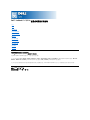 1
1
-
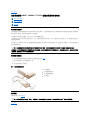 2
2
-
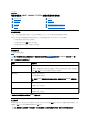 3
3
-
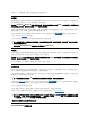 4
4
-
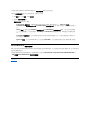 5
5
-
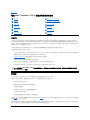 6
6
-
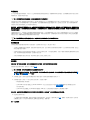 7
7
-
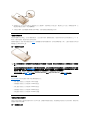 8
8
-
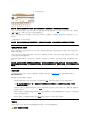 9
9
-
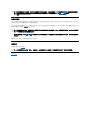 10
10
-
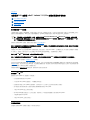 11
11
-
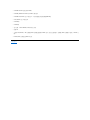 12
12
-
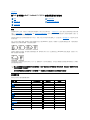 13
13
-
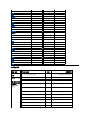 14
14
-
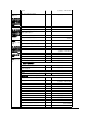 15
15
-
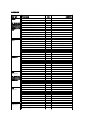 16
16
-
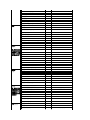 17
17
-
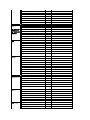 18
18
-
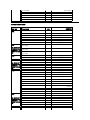 19
19
-
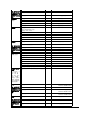 20
20
-
 21
21
-
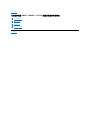 22
22
-
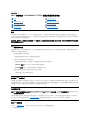 23
23
-
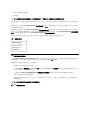 24
24
-
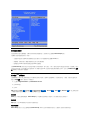 25
25
-
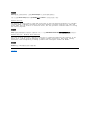 26
26
-
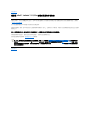 27
27
-
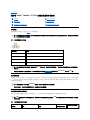 28
28
-
 29
29
-
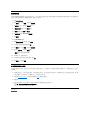 30
30
-
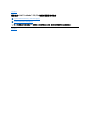 31
31
-
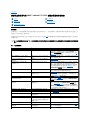 32
32
-
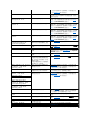 33
33
-
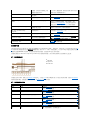 34
34
-
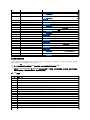 35
35
-
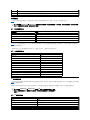 36
36
-
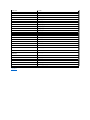 37
37
-
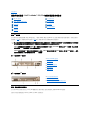 38
38
-
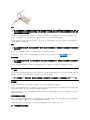 39
39
-
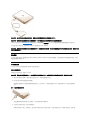 40
40
-
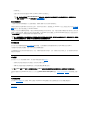 41
41
-
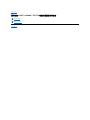 42
42
-
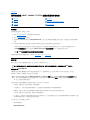 43
43
-
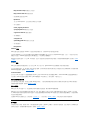 44
44
-
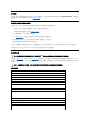 45
45
-
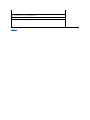 46
46
-
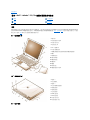 47
47
-
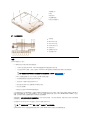 48
48
-
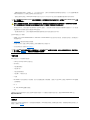 49
49
-
 50
50
-
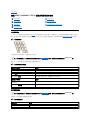 51
51
-
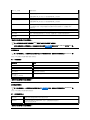 52
52
-
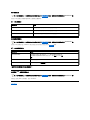 53
53
-
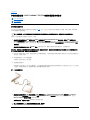 54
54
-
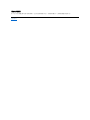 55
55
-
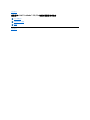 56
56
-
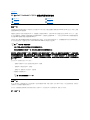 57
57
-
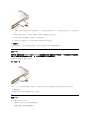 58
58
-
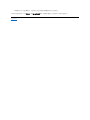 59
59
-
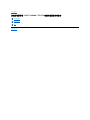 60
60
-
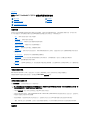 61
61
-
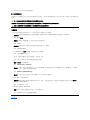 62
62
-
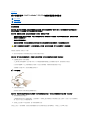 63
63
-
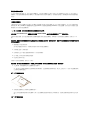 64
64
-
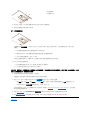 65
65
-
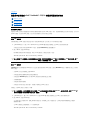 66
66
-
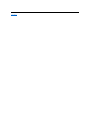 67
67
-
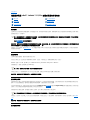 68
68
-
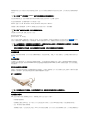 69
69
-
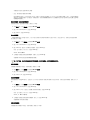 70
70
-
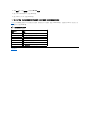 71
71
-
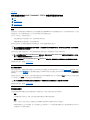 72
72
-
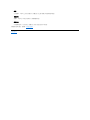 73
73
-
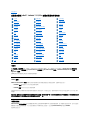 74
74
-
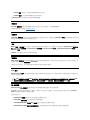 75
75
-
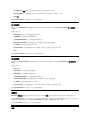 76
76
-
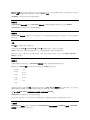 77
77
-
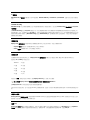 78
78
-
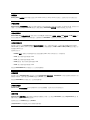 79
79
-
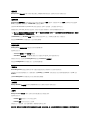 80
80
-
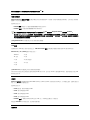 81
81
-
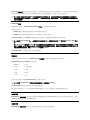 82
82
-
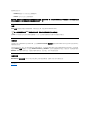 83
83
-
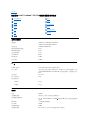 84
84
-
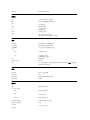 85
85
-
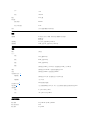 86
86
-
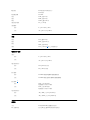 87
87
-
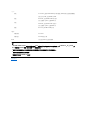 88
88
-
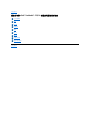 89
89
-
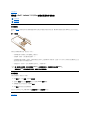 90
90
-
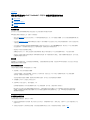 91
91
-
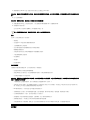 92
92
-
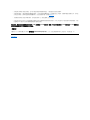 93
93
-
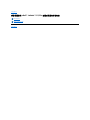 94
94
-
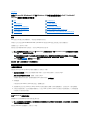 95
95
-
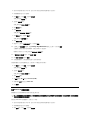 96
96
-
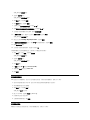 97
97
-
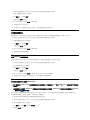 98
98
-
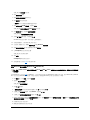 99
99
-
 100
100
-
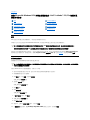 101
101
-
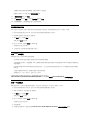 102
102
-
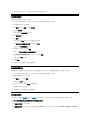 103
103
-
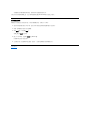 104
104
関連論文
-
Dell Latitude CSx H ユーザーガイド
-
Dell Latitude L400 ユーザーガイド
-
Dell Latitude CPi A ユーザーガイド
-
Dell Latitude CPi A ユーザーガイド
-
Dell Latitude L400 ユーザーガイド
-
Dell Latitude L400 ユーザーガイド
-
Dell Latitude C800 ユーザーガイド
-
Dell Latitude C800 ユーザーガイド
-
Dell Latitude C800 ユーザーガイド
-
Dell OpenManage Integration Version 7.2 for Microsoft System Center 取扱説明書